很多小伙伴都喜欢使用Canva可画,因为Canva可画中的功能十分的丰富,我们不仅可以对Canva可画进行文字的添加,还可以将项目的背景进行重新设置,有的小伙伴可能不知道背景设置该在
很多小伙伴都喜欢使用Canva可画,因为Canva可画中的功能十分的丰富,我们不仅可以对Canva可画进行文字的添加,还可以将项目的背景进行重新设置,有的小伙伴可能不知道背景设置该在哪里打开,其实很简单,我们只需要进入项目的编辑页面,然后在左侧列表中打开“应用”选项就能在列表中看到“背景”工具了,打开背景工具,然后在背景页面中挑选一个自己喜欢的背景,直接点击就能将其插入项目中。有的小伙伴可能不清楚具体的操作方法,接下来小编就来和大家分享一下Canva可画添加背景的方法。
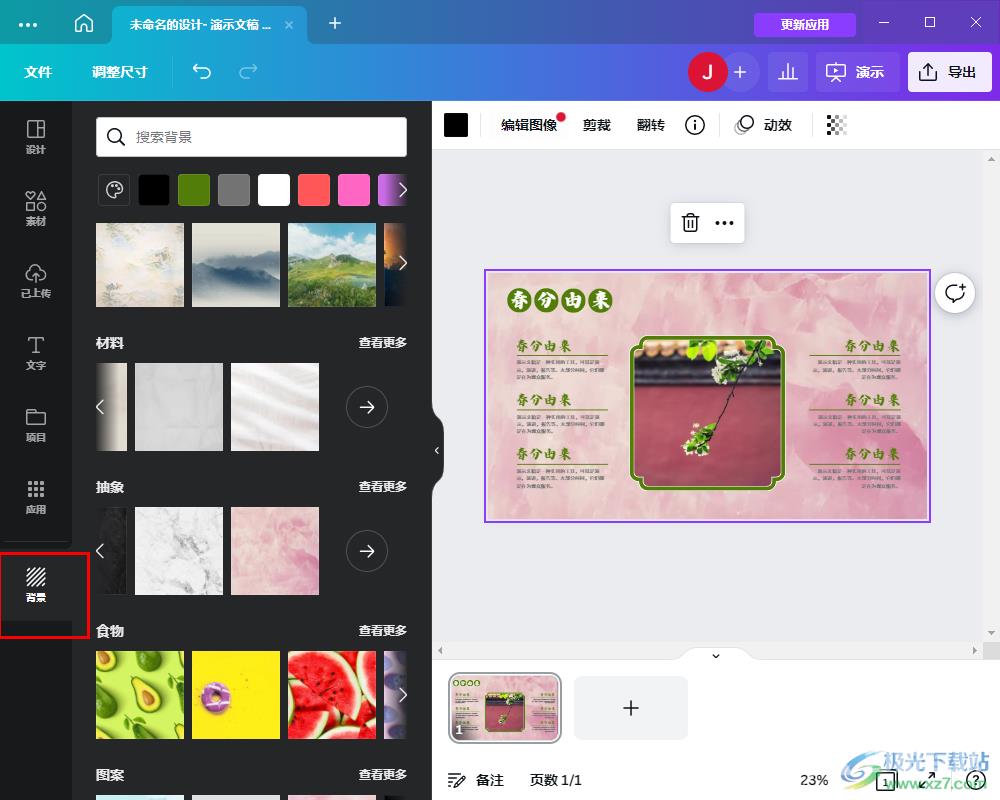
方法步骤
1、第一步,我们先在电脑中打开Canva软件,然后在Canva的首页点击“创建空白画布”选项,我们也可以选择文档、白板或是演示文稿等选项
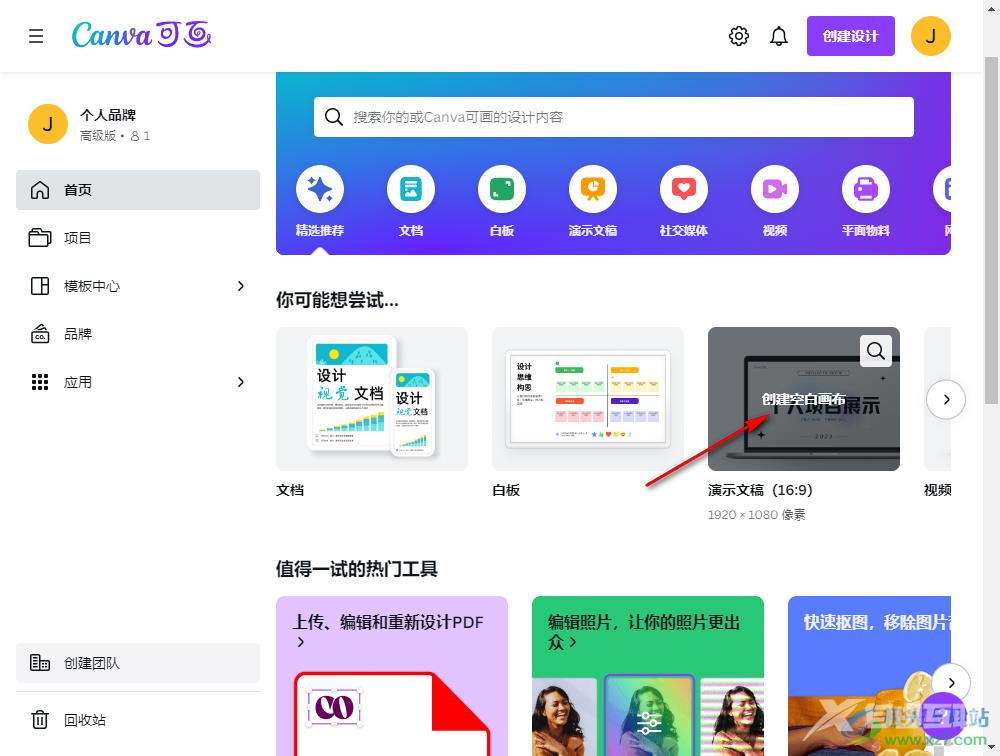
2、第二步,进入编辑页面之后,我们可以在模板页面中选择一个自己需要的模板,然后点击打开该模板
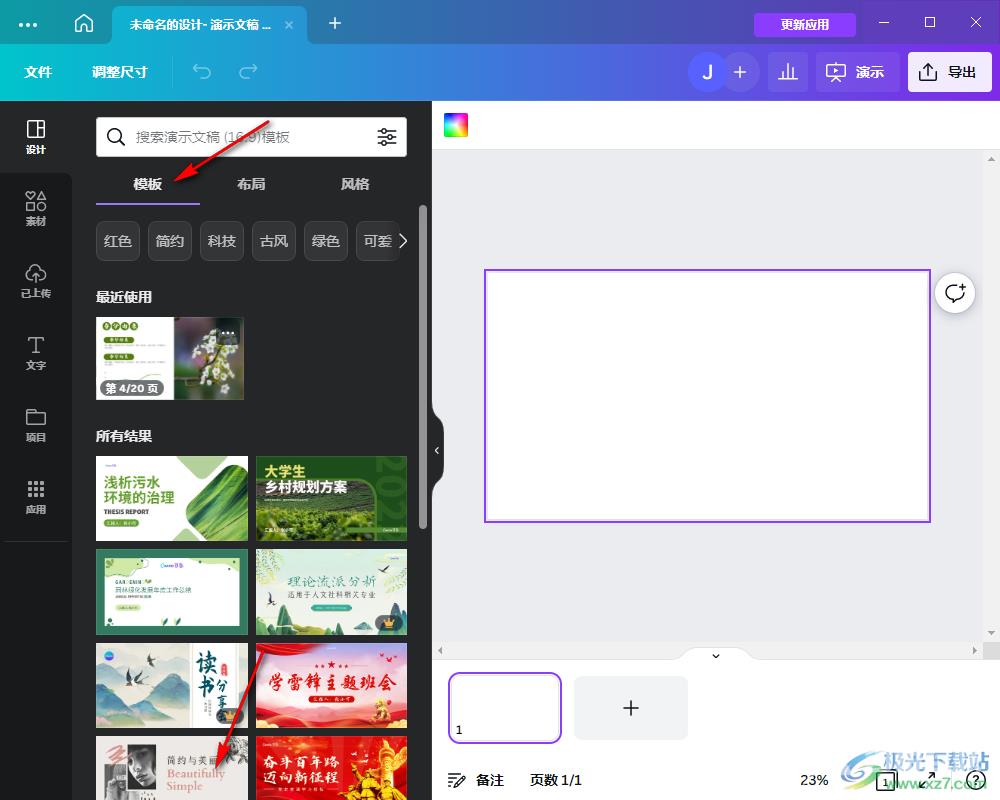
3、第三步,运用模板之后,我们左侧列表中找到“应用”选项,点击选择该选项
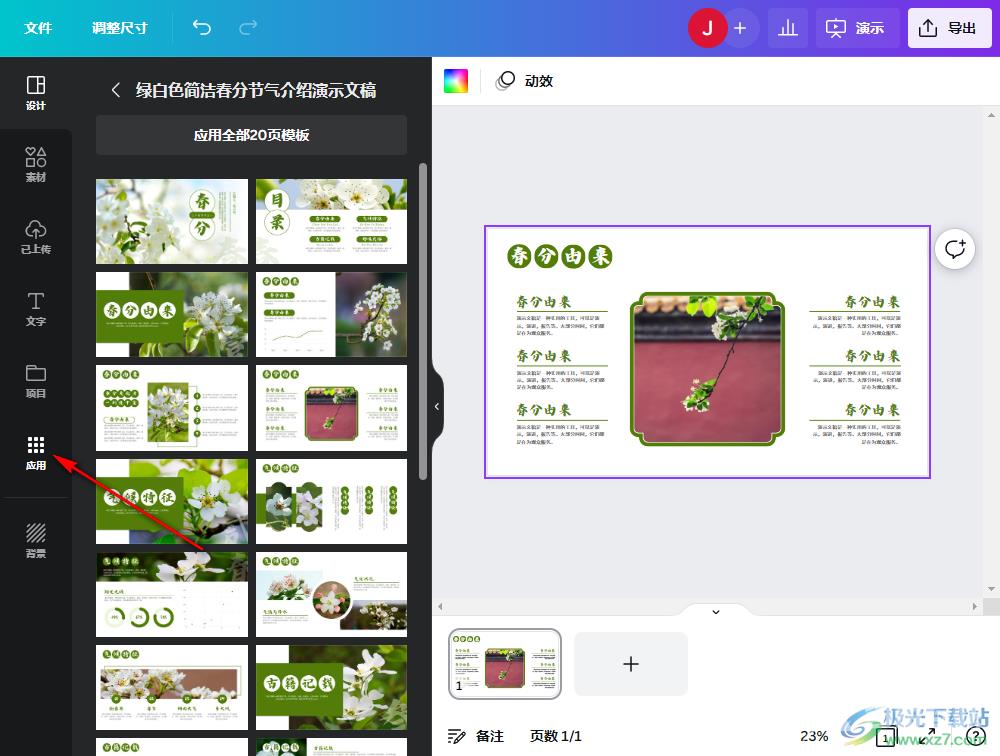
4、第四步,打开“应用”选项之后,我们在应用页面中找到“背景”工具,点击打开该工具
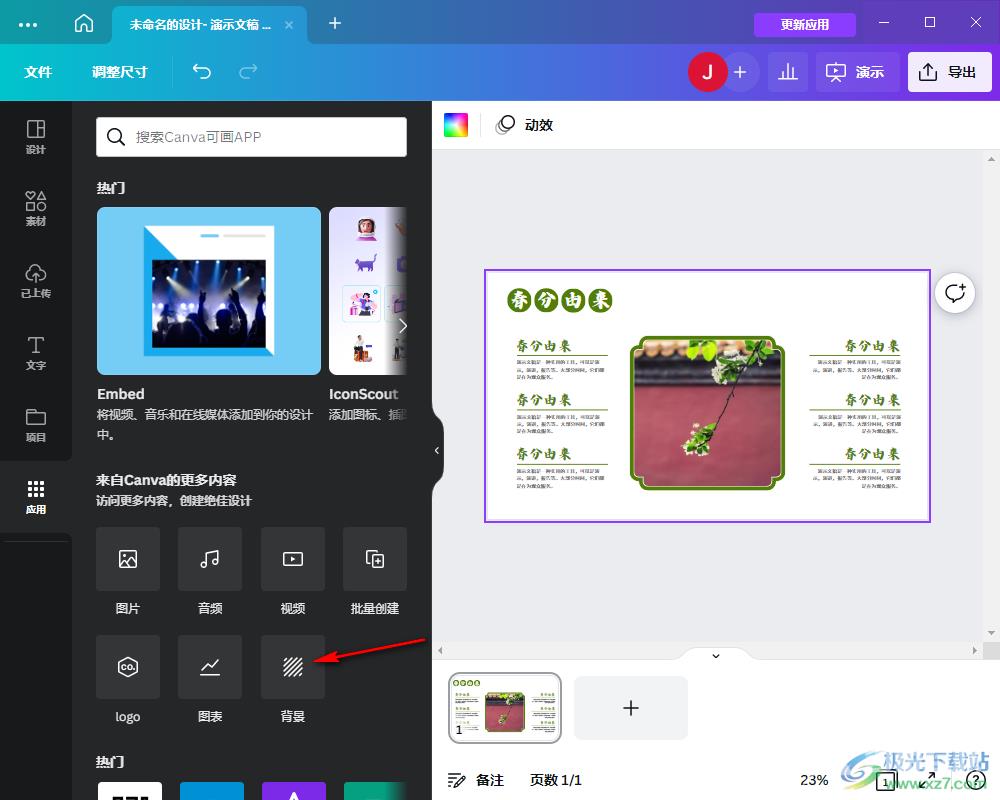
5、第五步,在背景页面中,我们找到自己喜欢的背景样式,然后直接点击使用即可
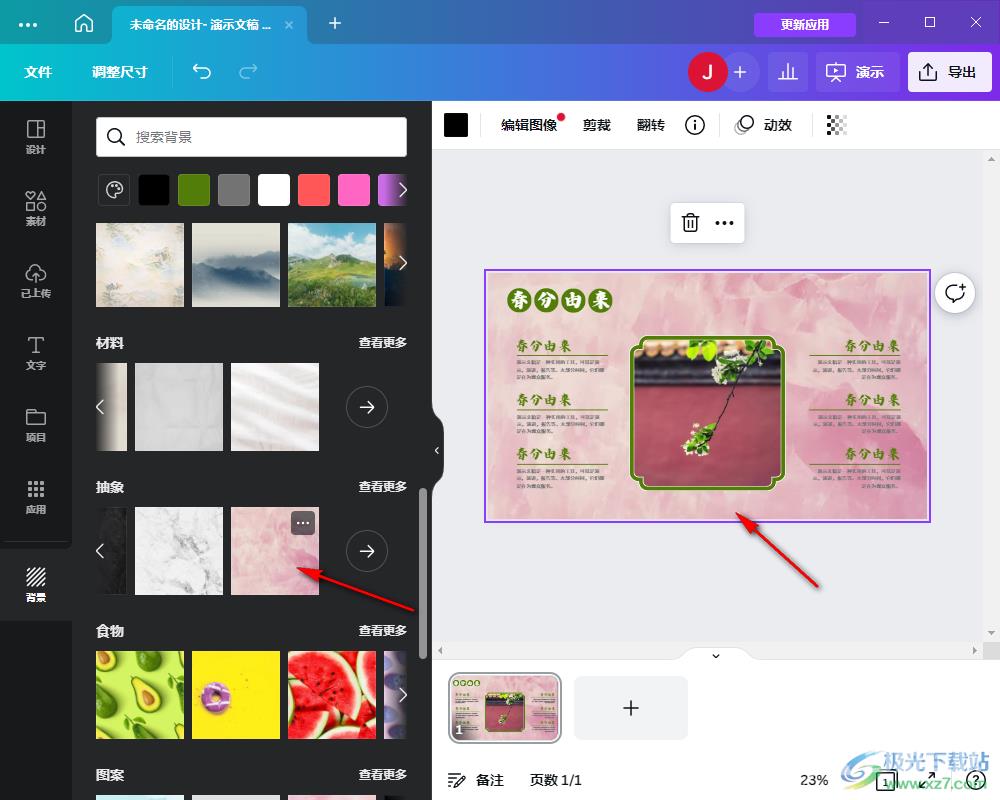
以上就是小编整理总结出的关于Canva可画添加背景的方法,我们先在可画中打开一个项目,然后在项目的左侧列表中打开应用选项,再打开背景工具,最后在背景页面中找到自己想要的背景图片,直接点击使用即可,感兴趣的小伙伴快去试试吧。
